时间:2022-01-27 10:57:02 作者:泡芙 来源:系统之家 1. 扫描二维码随时看资讯 2. 请使用手机浏览器访问: https://m.xitongzhijia.net/xtjc/20220127/239250.html 手机查看 评论 反馈
有朋友升级了Win11系统后,有发现win11删除pin码为灰色,删除不了pin.那么windows11怎么取消pin删除不了,接下来下面就为大家带来详细的删除教程,有出现这个问题的可以阅读参考下。
win11为什么删除不了pin码?
1、首先按下键盘上的“win+i”打开设置菜单。
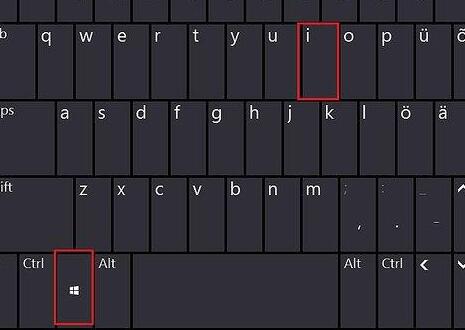
2、接着在左边栏中点击进入“账户”。
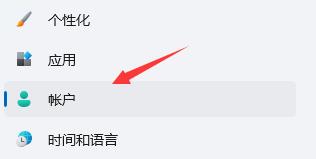
3、右侧找到“登录选项”,点击进入。
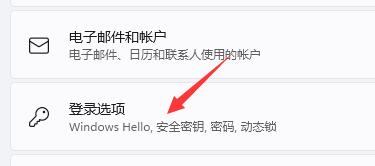
4、然后在登录方法下找到“pin”展开后点击“删除”。

5、接着阅读删除pin码的结果,然后点击“删除”。

6、最后只要再输入我们的账户登录密码就可以了。
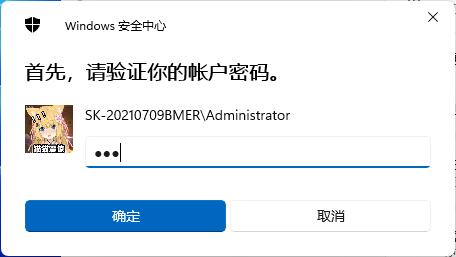
发表评论
共0条
评论就这些咯,让大家也知道你的独特见解
立即评论以上留言仅代表用户个人观点,不代表系统之家立场